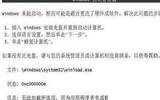高手教你摆平Win7关机速度慢的技巧
很多的网友反映,自己的电脑换上Win7系统以后,关机速度就变得非常的慢,无论自己怎么倒腾,也不能加快电脑关机的速度。大家不要太过着急,小编为你献上一些技巧。

Win7
1、开始-》控制面板-》电源选项-》启用高级电源管理。
2、查看计算机设备管理器,看看是否有存在驱动问题的硬件设备,如果有,重新安装相关驱动。
3、磁盘碎片整理。我的电脑--右击要整理磁盘碎片的驱动器-》属性-》工具-》选择整理的磁盘打开"磁盘碎片整理程序"窗口-》分析-》碎片整理-》系统即开始整理,完成后系统会通知你。
4、关机前把一切不用的程序都关了,再关机。
5、打开优化大师-》系统性能优化-》磁盘缓存优化-》去掉"WIN关机自动清理页面文件"前边的勾。
6、不加载DLL文件。在[开始]-》[运行]-》键入[Regedit]- HKEY_LOCAL_MACHINESOFTWAREMicrosoftWindowsCurrentVersionExplorer ,建立一个名为AlwaysUnloadDLL,值为1的双字节值。如果想要去除这项优化,只需把该键值设为0。
7、禁用"NVIDIA Driver Helper Service服务,该服务我们一般是不需要的,而且它会占用不少系统资源。关闭的方法是打开"控制面板-》管理工具-》服务",在弹出的窗口中找到并右击NVIDIA Driver Helper Service项,选择"属性",在已启动的下拉列表框中,选择"已禁用"。
8、修改注册表开关机:在[开始]-》[运行]-》键入[Regedit]-》[HKEY_CURRENT_USER]-》 [ControlPanel]-》[Desktop],将字符串值[HungAppTimeout]的数值数据更改为[200],将字符串值 [WaitToKillAppTimeout]的数值数据更改为1000.另外在[HKEY_LOCAL_MACHINE]-》[System]-》 [CurrentControlSet]-》[Control],将字符串值[HungAppTimeout]的数值数据更改为[200],将字符串值 [WaitToKillServiceTimeout]的数值数据更改1000。
9、如果以上办法均无效,笔者认为还是找个好用的系统盘,重新安装系统。
如上所述,均是解决Win7电脑关机速度慢的问题,大家如果遇到类似的问题,可以任选其中的一种,但是如果以上的办法都无法解决的话,只能说你的电脑真的要送到维修店去了。
2022-05-09 15:05:59